
Contenu
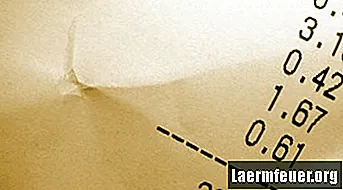
Il n'est pas rare que les valeurs minimale et maximale d'un ensemble de données diffèrent considérablement des autres valeurs du même ensemble. Cet «écart» diminue la précision statistique de la moyenne de l'ensemble de données. Vous pouvez augmenter votre précision en excluant les valeurs les plus élevées et les plus basses lors du calcul de la moyenne. Heureusement, il n'est pas nécessaire de trier manuellement les valeurs de la plus petite à la plus grande avant de faire la moyenne dans Microsoft Excel. Vous pouvez supprimer automatiquement les valeurs minimales et maximales à l'aide d'une formule Excel.
Étape 1
Entrez les données sur lesquelles vous souhaitez trouver la moyenne dans une colonne d'une feuille de calcul Excel. L'ordre dans lequel vous entrez les données n'a pas d'importance.
Étape 2
Copiez la formule suivante:
= (SOMME (région) -MAX (région) -MIN (région)) / (COUNT (région) -2)
Étape 3
Collez cette formule dans une cellule vide.
Étape 4
Mettez en surbrillance la première instance de "plage de données" dans la formule et remplacez cette partie de la formule par la plage de données. Par exemple, vous pouvez remplacer «plage de données» par «A1: A10» si les cellules A1 à A10 contiennent l'ensemble de données.
Étape 5
Remplacez les instances de "plage de données" restantes par la plage de données.
Étape 6
Appuyez simultanément sur les touches «Control», «Shift» et «Enter» pour effectuer le calcul. La moyenne des données, sans inclure la valeur la plus élevée et la plus basse, apparaîtra dans la même cellule.